À la recherche d’outils vous permettant de planifier et d’automatiser la publication de vos tweets, et bien plus encore ?
Dans cet article, je partage avec vous deux outils que j’ai découverts au travers de mes recherches : TweetDeck et tout récemment Crowdfire.
Twitter est l’un des réseaux sociaux qui permet de gagner en visibilité mais il ne faut pas que cela prenne trop de son temps. C’est pourquoi je me suis efforcée de trouver des outils pour une meilleure gestion de mon compte Twitter.
Afin que vous puissiez vous faire une idée sur ces outils, je vous propose de faire un comparatif TweetDeck vs Crowdfire du point de vue de la planification des tweets.
TweetDeck est un outil gratuit appartenant à Twitter. Rendez-vous sur tweetdeck.twitter.com et connectez-vous avec vos identifiants Twitter.
Pour ma part, je n’ai connecté qu’un seul compte Twitter à TweetDeck. Mais rien ne vous empêche d’en connecter plusieurs. Pour cela, vous cliquez sur « Accounts », dans le menu latéral gauche, puis sur le lien « Link another account you own ». Ensuite vous cliquez sur « Continue » et, à partir de là, vous saisissez les identifiants de votre deuxième compte Twitter.
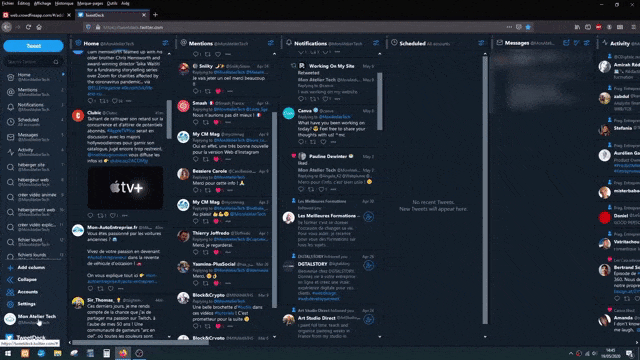
Pour planifier vos tweets, rien de plus simple ! Ce sera au moyen du bouton bleu « Tweet », situé en haut de la barre latérale gauche. Vous saisissez votre texte dans le cadre réservé à la rédaction du tweet. Il est aussi possible d’y insérer des liens, des hashtags, etc. Si vous avez une image ou une vidéo à ajouter, vous n’aurez qu’à cliquer sur le bouton « Add images or video » situé sous le cadre.
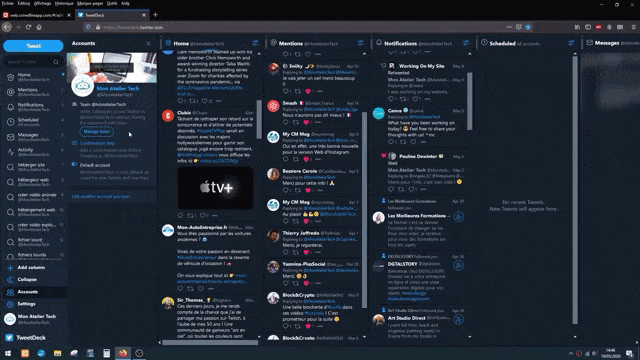
Une fois que vous avez terminé la configuration de votre tweet, soit vous tweetez directement en cliquant sur le bouton bleu « Tweet », ou alors, si votre intention est de planifier votre publication, vous cliquez sur « Schedule Tweet ». Vous sélectionnez la date et saisissez l’heure à laquelle vous souhaitez que cela soit publié. Après, vous cliquez sur le bouton bleu « Tweet at… » . Et voilà, tous vos tweets programmés ont été placés dans la colonne « Scheduled » :
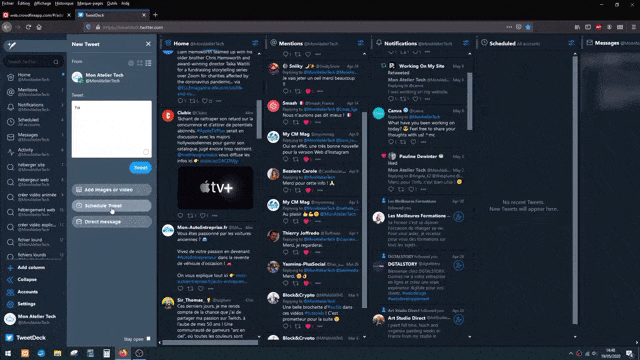
Si vous vous êtes trompés au moment de la rédaction de votre tweet, vous avez la possibilité de l’éditer à nouveau après avoir, selon vos besoins, modifié son contenu, changé la date et l’heure :
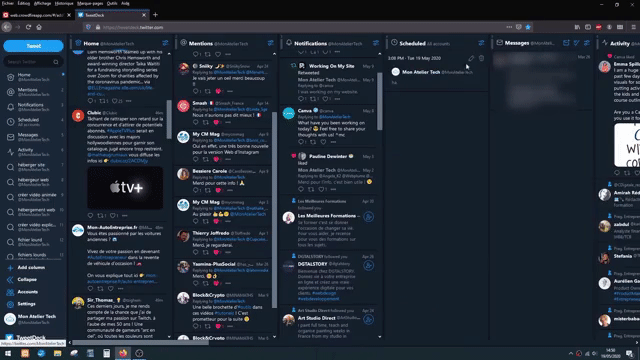
Voilà comment planifier un tweet sur TweetDeck. Sachez que, bien entendu, il y a plein d’autres options de l’outil que je ne vous ai pas présentées dans cette vidéo. Effectivement, TweetDeck permet par exemple d’accéder à vos mentions, vos notifications ainsi qu’à vos messages privés.
Passons maintenant à Crowdfire ! Je vous annonce d’ores et déjà que je ferai une vidéo tutoriel détaillée sur cet outil. Elle sera accessible uniquement sur l’espace membre de Mon Atelier Tech. Si vous voulez être tenu informé et pouvoir accéder à la vidéo lorsqu’elle sera mise en ligne, n’hésitez pas à vous inscrire en cliquant sur cette bannière.

Crowdfire
Crowdfire est une plateforme qui vous permettra de planifier vos tweets, mais pas seulement !
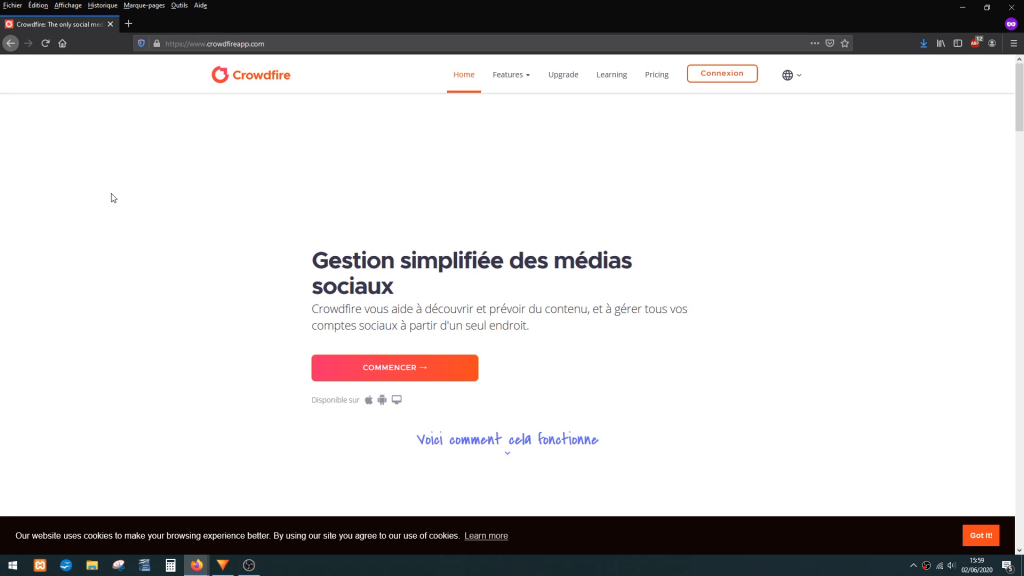
En effet, vous pouvez également planifier vos publications pour tous ces réseaux sociaux : Facebook, Instagram, Pinterest, LinkedIn et même TikTok !
S’inscrire sur Crowdfire
Il existe bien entendu une formule gratuite à durée illimitée. Rien de tel pour tester l’outil ! Pour encore plus d’options, il y a la formule Plus, la formule Premium et la formule VIP. Les différents tarifs sont consultables sur votre tableau de bord, à l’onglet « Pricing ».
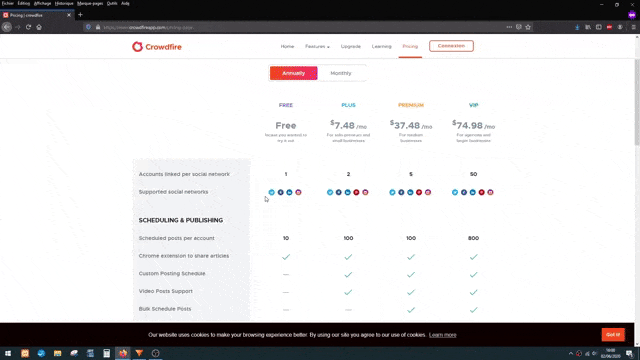
Pour vous inscrire sur Crowdfire, cliquez sur le bouton « Commencer » de la page d’accueil du site. Vous procéderez ainsi à votre inscription avec votre compte Facebook, votre compte Twitter ou avec votre adresse e-mail.
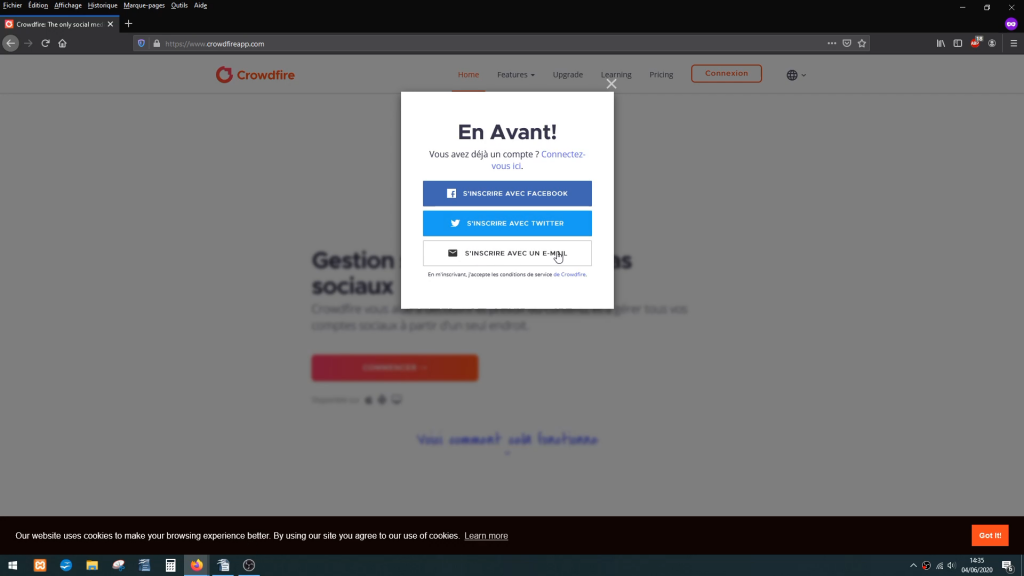
Si vous décidez de vous inscrire via votre adresse e-mail, vous devrez dans ce cas cliquer sur le bouton « S’inscrire avec un e-mail » au bas de la fenêtre. Une nouvelle fenêtre vous demandera de saisir votre nom, votre adresse e-mail et votre mot de passe puis de cliquer sur « Register » pour finaliser votre inscription.
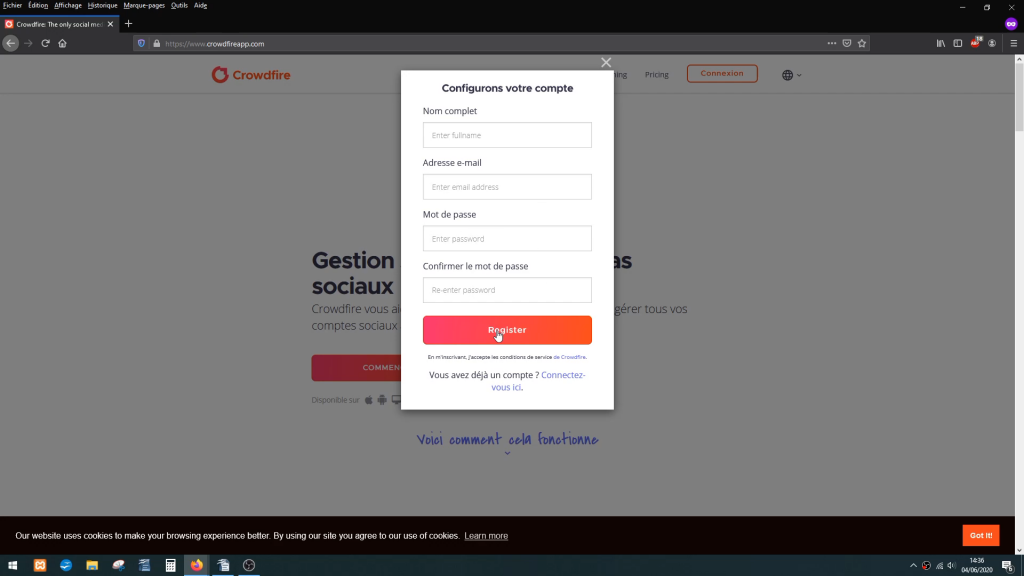
Connecter les différents comptes de réseaux sociaux sur Crowdfire
Pour connecter vos différents comptes de réseaux sociaux sur Crowdfire, vous allez dans l’onglet « Accounts » sur votre tableau de bord.
Prenons l’exemple de Facebook. La connexion de votre compte Facebook se fera en cliquant sur le bouton « Off » puis sur le bouton rouge « Connectez votre compte ». Et là, Crowdfire vous demandera de saisir vos identifiants Facebook. Ou, si vous êtes déjà connecté au réseau social, Crowdfire aura seulement besoin de votre autorisation pour connecter votre compte Facebook à votre compte Crowdfire.
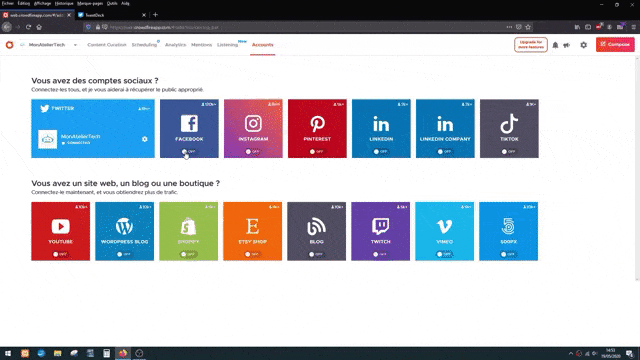
Petit plus que vous n’avez pas avec TweetDeck ! C’est qu’en liant par exemple votre blog WordPress, vous aurez accès à tous vos articles que vous aurez publiés. Vous n’aurez qu’à sélectionner ceux que vous souhaitez partager sur vos réseaux sociaux directement sur votre espace Crowdfire. Il en sera de même pour vos vidéos si vous connectez votre chaîne YouTube à Crowdfire.
Revenons maintenant aux réseaux sociaux. Ma vidéo fait apparaître que je n’ai lié qu’un seul compte Twitter. Sachez cependant qu’il vous est possible de connecter plusieurs comptes Twitter à Crowdfire. Pour cela, vous devrez cliquer sur le rouage situé sur le côté inférieur droit du cadre réservé à Twitter. Puis, au bas de la page, sur le bouton « + » à la gauche de « Vous avez un autre compte ? Connectons le. ». Saisissez enfin vos identifiants Twitter de votre deuxième compte.
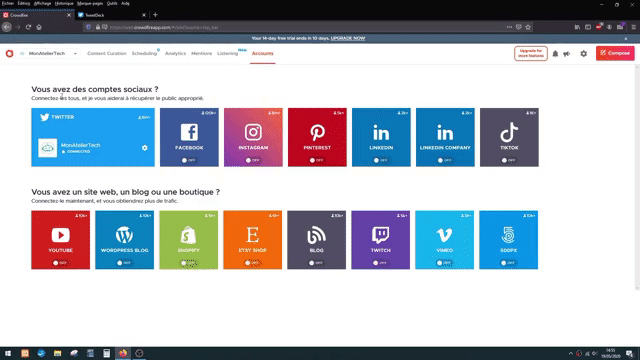
À noter qu’avec la formule gratuite, vous connectez maximum 5 réseaux sociaux différents et seulement un compte par réseau. Si vous souhaitez connecter plus de comptes, Crowdfire propose dans ce cas trois autres formules, comme indiqué plus haut : Plus, Premium et VIP. À vous d’opter pour celle qui convient le mieux à vos attentes !
Une fois que vous aurez lié vos comptes de réseaux sociaux, vous serez à même de programmer des publications. Pour cela, rendez-vous sur votre tableau de bord et cliquez sur le bouton rouge « Compose ».
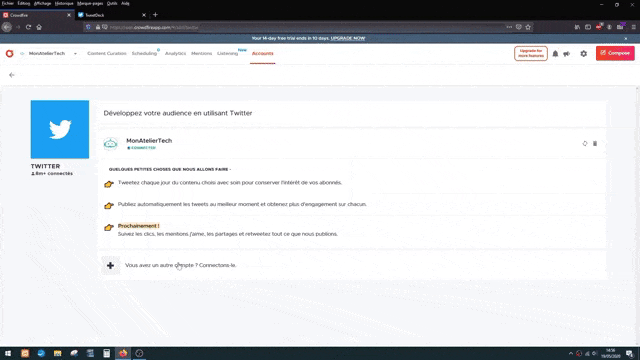
Au-dessus de la petite fenêtre qui apparaît alors, vous aurez les profils des réseaux sociaux sur lesquels sera publié le post. Si vous placez votre curseur sur l’un d’eux, une croix rouge deviendra apparente. Par un simple clic, le réseau social sera supprimé. Et vous pourrez le faire pour chaque réseau social connecté sur lequel vous ne prévoyez pas de publier votre post.
Comme vous le voyez dans ma vidéo, Crowdfire vous offre la possibilité d’intégrer une photo, de mettre une localisation et d’ajouter des hashtags. Et ce qui fait la différence avec TweetDeck, c’est que vous pouvez également partager des gifs et des émoticônes. Je dois dire que j’apprécie particulièrement cet avantage !
Notez qu’avec la formule gratuite que propose Crowdfire, vous ne serez pas en mesure de poster des vidéos. Vous êtes autorisé à poster uniquement des photos. Si vous souhaitez poster des vidéos, ce sera à partir de la formule « Plus » à un peu plus de 7 $ / mois (soit un peu moins de 7 euros) au moment où je publie cet article.
Une fois que tout est prêt, par un simple clic sur la flèche à gauche du bouton bleu situé au bas de la fenêtre, vous avez la possibilité :
– de publier immédiatement en choisissant « Publier maintenant »,
– de planifier votre post en optant pour « Publier à une heure personnalisée »,
– de publier au meilleur moment.
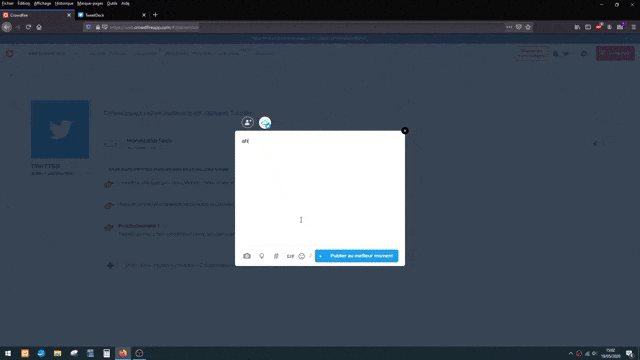
L’option de publier au meilleur moment est vraiment top ! À vous de regarder vos statistiques sur vos réseaux sociaux et de noter les moments où l’audience est la plus active sur votre compte. Vous pouvez ainsi programmer cette option manuellement sur Crowdfire.
Dans le cadre de cette vidéo, je me suis concentrée sur la planification. Vous cliquez donc sur « Publier à une heure personnalisée ». Sélectionnez la date et l’heure. Cliquez sur le bouton « Done » au bas de la fenêtre de planification puis sur « Planifier ». Et hop, c’est fait !

Pour voir les publications qui ont été programmées, il vous suffira de cliquer sur l’onglet « Scheduling » en haut de la page de votre compte.
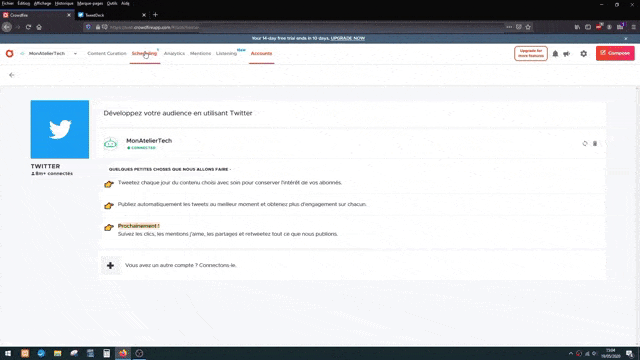
De même que, pour avoir un aperçu du tweet planifié, vous n’avez qu’à cliquer sur « Scheduled » dans le menu latéral gauche. Et comme pour TweetDeck, vous pouvez à nouveau l’éditer et replanifier le tweet qui a été modifié. C’est bien pratique si vous avez fait une erreur en cours de route ! Il sera toujours possible de procéder à des modifications avant la publication.
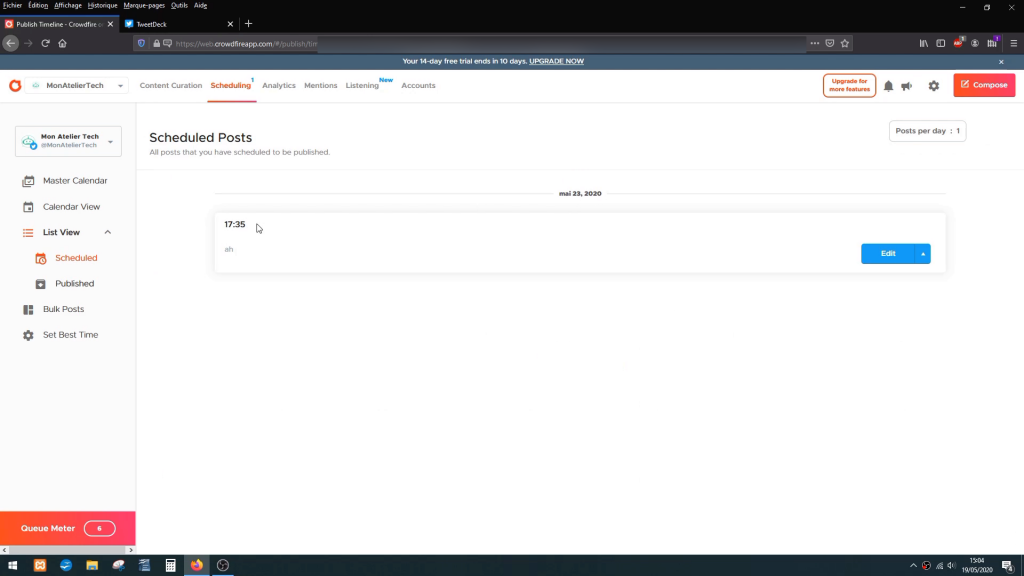
Accéder aux statistiques des comptes sur Crowdfire
Avec Crowdfire, vous avez aussi accès aux statistiques de vos comptes. Contrairement à TweetDeck où vous n’avez pas accès à vos statistiques globales de votre compte Twitter.
Pour ce faire, allez dans l’onglet « Analytics ». Vous y trouverez par ailleurs vos posts les plus populaires, les hashtags utilisés et les performances au niveau de ces hashtags. C’est très poussé ! Votre souhait est d’améliorer votre visibilité sur vos réseaux sociaux ? Les statistiques pourront justement vous y aider !
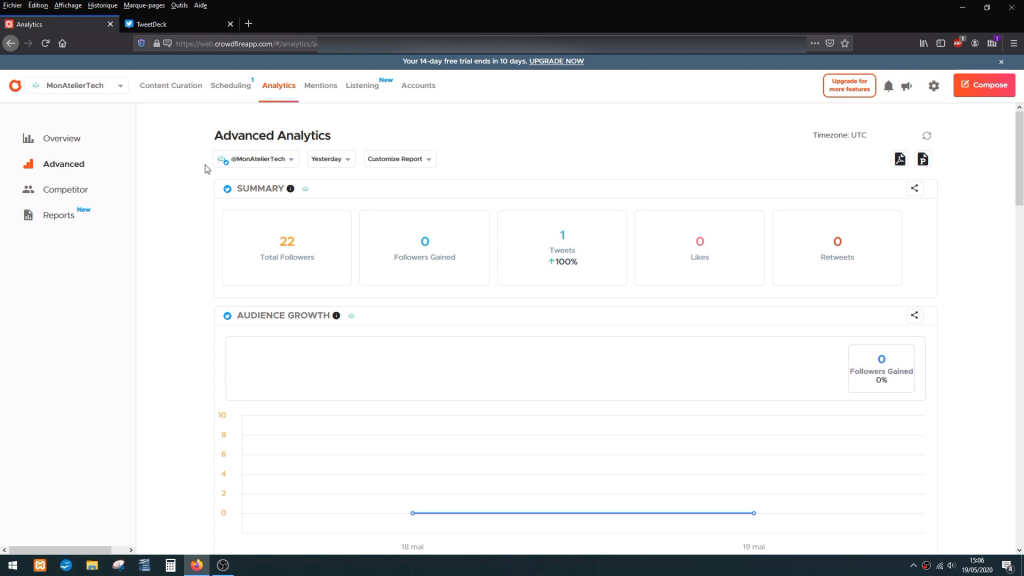
Petit avantage supplémentaire ! Si vous avez besoin de garder une trace de ces statistiques, Crowdfire vous laisse le choix de les télécharger en PDF ou en PowerPoint, en cliquant à droite de la page sur les icônes destinées à cet effet.
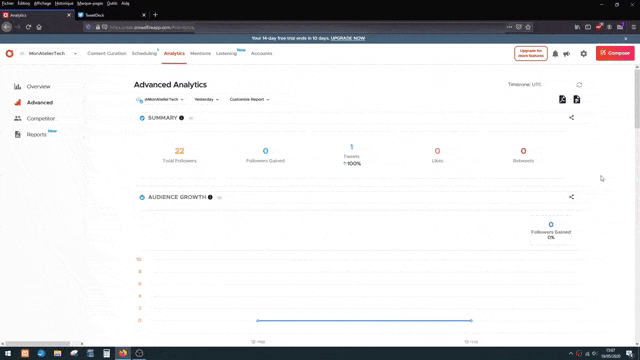
Bref, de mon point de vue, Crowdfire est un outil bien pensé à tous les niveaux !
Et vous, à ce stade de la comparaison, lequel de ces deux outils correspond le mieux à votre façon de gérer Twitter ?
N’hésitez pas à donner votre avis sur les réseaux.